ಪಿಡಿಎಫ್ ಜನರೇಟರ್
ಪಿಡಿಎಫ್ ಜನರೇಟರ್ ಬಿಟಿ, ಒಬಿಎಸ್ ಮತ್ತು ಜಾಕ್ಸ್ಟಾ ವಿಧಾನಗಳಲ್ಲಿ ಲಭ್ಯವಿದೆ.
ಪ್ರಸ್ತುತ ಮಿತಿಗಳು
- ರಫ್ತು ಫಲಕವನ್ನು ಮುಚ್ಚಿ ಅದರ ನಿಯತಾಂಕಗಳನ್ನು ಮರುಹೊಂದಿಸುತ್ತದೆ. ನೀವು ವಿಭಿನ್ನ ಸೆಟ್ಟಿಂಗ್ಗಳನ್ನು ಪ್ರಯತ್ನಿಸಲು ಬಯಸಿದರೆ, ಮುದ್ರಣಗಳ ನಡುವೆ ಪೇನ್ ಅನ್ನು ತೆರೆಯಲು ಮರೆಯದಿರಿ
- ಮರುಹೊಂದಿಸು ಬಟನ್
 ನಿರ್ದಿಷ್ಟ ಪರಿಣಾಮವನ್ನು ಹೊಂದಿದೆ: ಇದು ಮಾರ್ಪಡಿಸಿದ ಇನ್ಪುಟ್ ಕ್ಷೇತ್ರಗಳನ್ನು ಮಾತ್ರ ಮರುಹೊಂದಿಸುತ್ತದೆ ಪ್ರಿಂಟ್ ಪ್ರಕಾರದ ಕೆಳಗೆ ಕ್ಷೇತ್ರ (ಅವು ಮುದ್ರಣ ಪ್ರಕಾರವಾಗಿ ಒಮ್ಮೆ ಗೋಚರಿಸುತ್ತವೆ ಆಯ್ಕೆ ಮಾಡಲಾಗಿದೆ)
ನಿರ್ದಿಷ್ಟ ಪರಿಣಾಮವನ್ನು ಹೊಂದಿದೆ: ಇದು ಮಾರ್ಪಡಿಸಿದ ಇನ್ಪುಟ್ ಕ್ಷೇತ್ರಗಳನ್ನು ಮಾತ್ರ ಮರುಹೊಂದಿಸುತ್ತದೆ ಪ್ರಿಂಟ್ ಪ್ರಕಾರದ ಕೆಳಗೆ ಕ್ಷೇತ್ರ (ಅವು ಮುದ್ರಣ ಪ್ರಕಾರವಾಗಿ ಒಮ್ಮೆ ಗೋಚರಿಸುತ್ತವೆ ಆಯ್ಕೆ ಮಾಡಲಾಗಿದೆ) - ಅನುವಾದ ವಿಷಯಕ್ಕೆ (BT, Juxta), ಪುಸ್ತಕ ಆಯ್ಕೆ ಟಾಗಲ್ ಆನ್/ಆಫ್ ನಡವಳಿಕೆಯನ್ನು ಹೊಂದಿದೆ

- ಬಲದಿಂದ ಎಡಕ್ಕೆ (RTL) ಭಾಷೆಗಳು ಬೆಂಬಲಿತವಾಗಿಲ್ಲ
ಪಿಡಿಎಫ್ ಜನರೇಟರ್ ಅನ್ನು ಬಳಸುವ ಹಂತಗಳು
ಡೀಫಾಲ್ಟ್ ಮೋಡ್
ಡೀಫಾಲ್ಟ್ ಮೋಡ್ ಪ್ರಸ್ತುತ ತೆರೆದಿರುವ ಸ್ಕ್ರೈಬ್ ಪ್ರಾಜೆಕ್ಟ್ ಅನ್ನು ಒಂದು ಲೇಔಟ್ನೊಂದಿಗೆ ಮುದ್ರಿಸುತ್ತದೆ.
ಪರದೆಯ ಮೇಲಿನ ಬಲ ಮೂಲೆಯಲ್ಲಿರುವ ಪ್ರಿಂಟ್ ಬಟನ್ ಕ್ಲಿಕ್ ಮಾಡಿ

ರಫ್ತು ಫಲಕ ತೆರೆಯುತ್ತದೆ
ಅಗತ್ಯವಿರುವಂತೆ ಸಾಮಾನ್ಯ ಸೆಟ್ಟಿಂಗ್ಗಳನ್ನು ಸಂಪಾದಿಸಿ (ಪೇಪರ್ ಗಾತ್ರ, ಫಾಂಟ್, ಫಾಂಟ್ ಗಾತ್ರ)
ಆ ಸಾಮಾನ್ಯ ಸೆಟ್ಟಿಂಗ್ಗಳ ಕೆಳಗೆ ಸೇರಿಸಲಾದ ವಿಷಯ ನೀವು PDF ಜನರೇಟರ್ ಅನ್ನು ಪ್ರಾರಂಭಿಸಿದ ಯೋಜನೆಯನ್ನು ಅವಲಂಬಿಸಿರುತ್ತದೆ:
- ಬಿಟಿ ಮತ್ತು ಜಾಕ್ಸ್ಟಾ ಯೋಜನೆಗಳಿಗಾಗಿ ಅನುವಾದ ಬ್ಲಾಕ್
- ಒಬಿಎಸ್ ಯೋಜನೆಗಳಿಗಾಗಿ ಒಬಿಎಸ್ ಬ್ಲಾಕ್
ಎರಡೂ ಸಂದರ್ಭಗಳಲ್ಲಿ, ಮುದ್ರಣ ಶ್ರೇಣಿಯನ್ನು ಆಯ್ಕೆಮಾಡಿ:
- ಅನುವಾದ: ಯಾವ ಪುಸ್ತಕಗಳನ್ನು ಮುದ್ರಿಸಬೇಕು (ಎಲ್ಲಾ ಪುಸ್ತಕಗಳು, ಹಳೆಯ ಒಡಂಬಡಿಕೆ, ಹೊಸ ಒಡಂಬಡಿಕೆ, ಕಸ್ಟಮ್)
- ಒಬಿಎಸ್: ಯಾವ ಕಥೆಗಳನ್ನು ಮುದ್ರಿಸಬೇಕು (ಒಬಿಎಸ್ ಪ್ರಾರಂಭ, ಮತ್ತು ಒಬಿಎಸ್ ಅಂತ್ಯ)
ಪ್ರಿಂಟ್ ಪ್ರಕಾರ ಲಭ್ಯವಿರುವ ಆಯ್ಕೆಗಳು ವಿಷಯ ಬ್ಲಾಕ್ ಪ್ರಕಾರವನ್ನು ಅವಲಂಬಿಸಿ ಬದಲಾಗುತ್ತವೆ (ಅನುವಾದ, ಒಬಿಎಸ್), ಪ್ರಿಂಟ್ ಪ್ರಕಾರ ಆಯ್ಕೆಯನ್ನು ಆರಿಸಿ
ಪ್ರತಿಯೊಂದು ಮುದ್ರಣ ಪ್ರಕಾರವು ನಿರ್ದಿಷ್ಟ ಸೆಟ್ಟಿಂಗ್ಗಳನ್ನು ಹೊಂದಿದೆ, ಮುದ್ರಣ ಪ್ರಕಾರವನ್ನು ಆಯ್ಕೆ ಮಾಡಿದ ನಂತರ ಅವು ಅದರ ಕೆಳಗೆ ಕಾಣಿಸಿಕೊಳ್ಳುತ್ತವೆ. ಈ ಹೆಚ್ಚಿನ ಸೆಟ್ಟಿಂಗ್ಗಳು ಐಚ್ಛಿಕವಾಗಿರುತ್ತವೆ
ರಫ್ತು ಫೋಲ್ಡರ್ ಅನ್ನು ಆಯ್ಕೆ ಮಾಡಿ ಅನುಗುಣವಾದ ಬಟನ್
ನಿಮ್ಮ ಫೈಲ್ ಅನ್ನು ಇಲ್ಲಿ ನಿಮ್ಮ ಫೈಲ್ ಹೆಸರಿನಲ್ಲಿ ಕ್ಷೇತ್ರದಲ್ಲಿ ಹೆಸರಿಸಬಹುದು, ಅಥವಾ ಅದನ್ನು ಯಾದೃಚ್ಛಿಕವಾಗಿ ಹೆಸರಿಸಲಾಗುತ್ತದೆ
ಪ್ರಿಂಟ್ ಬಟನ್ ಕ್ಲಿಕ್ ಮಾಡಿ ನಿಯಮಿತ ಕ್ಷೇತ್ರ ಖಾಲಿಯಲ್ಲಿದ್ದಾಗ ಅಥವಾ ತಪ್ಪಾಗಿ ತುಂಬಿದಾಗ, ದೋಷವು ಎಕ್ಸ್ಪೋರ್ಟ್ ಪೇನ್ನ ಬಲಭಾಗದಲ್ಲಿ ಕಾಣಿಸುತ್ತದೆ, ಇದು ದೋಷವನ್ನು ಗುರುತಿಸಲು ನೆರವಾಗುತ್ತದೆ.
ದೋಷಗಳಿಲ್ಲದೆ, ಉತ್ಪಾದನಾ ಹಂತಗಳು ಎಕ್ಸ್ಪೋರ್ಟ್ ಪೇನ್ನ ಬಲಭಾಗದಲ್ಲಿ ಕಾಣಿಸುತ್ತವೆ. "ಶ್ರೇಷ್ಟವಾದ ಪಿಡಿಎಫ್ ಉತ್ಪಾದನೆ" "ಯಶಸ್ವಿ ಪಿಡಿಎಫ್ ಉತ್ಪಾದನೆ" ಅಂತಿಮ ಸಂದೇಶಕ್ಕಾಗಿ ನಿರೀಕ್ಷಿಸಿ
ಅಡ್ವಾನ್ಸ್ ಮೋಡ್
ಅಡ್ವಾನ್ಸ್ ಮೋಡ್ ಅನ್ನು ವಿವಿಧ ವಿನ್ಯಾಸಗಳೊಂದಿಗೆ ವಿವಿಧ ಯೋಜನೆಗಳನ್ನು ಹೊಂದಿರುವ ಏಕ PDF ಅನ್ನು ರಚಿಸಲು ಬಳಸಬಹುದು, ಜೊತೆಗೆ ಪರಿಚಯಗಳು ಮತ್ತು ಆಮದು ಮಾಡಿಕೊಂಡ PDF ಗಳು. ಇದು ಕಾನ್ಫಿಗರ್ ಮಾಡಲು ಹೆಚ್ಚು ತಾಂತ್ರಿಕವಾಗಿದೆ.
- ಅಡ್ವಾನ್ಸ್ ಮೋಡ್ ಸಕ್ರಿಯವಾಗಿ, ಮೂರು ಹೊಸ ಆಯ್ಕೆಗಳು ಲಭ್ಯವಿದೆ:
- ಸ್ವಯಂಚಾಲಿತವಾಗಿ ಸೇರಿಸಲಾದ ಪ್ರಾಜೆಕ್ಟ್ ಅನ್ನು (ಪ್ರಸ್ತುತ ಸ್ಕ್ರೈಬ್ನಲ್ಲಿ ತೆರೆಯಲಾಗಿದೆ) ಯೋಜನೆಯ ಹೆಸರಿನ ಬಲಭಾಗದಲ್ಲಿರುವ ಆಯ್ಕೆ ಬಟನ್
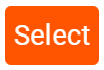 ಮೂಲಕ ಮಾರ್ಪಡಿಸಬಹುದು
ಮೂಲಕ ಮಾರ್ಪಡಿಸಬಹುದು - ಹೊಸ ವಿಷಯ ಬ್ಲಾಕ್ ಅನ್ನು ಸೇರಿಸು ಬಟನ್ನೊಂದಿಗೆ ಸೇರಿಸಬಹುದು
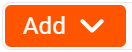
- ರಫ್ತು ಫಲಕದಲ್ಲಿ ಗೋಚರಿಸುವ ಕ್ರಮದಿಂದ ವಿಷಯವನ್ನು ಮುದ್ರಿಸಲಾಗುತ್ತದೆ
- ಒಮ್ಮೆ ಎರಡು ಅಥವಾ ಹೆಚ್ಚಿನ ವಿಷಯ ಬ್ಲಾಕ್ಗಳನ್ನು ಪಟ್ಟಿ ಮಾಡಿದರೆ, ಅವುಗಳನ್ನು ಅನುಪಯುಕ್ತ ಬಟನ್ನೊಂದಿಗೆ ಅಳಿಸಬಹುದು

- ಲೂಪ್ ಮೋಡ್ ಅನ್ನು ಬಳಸಬಹುದು; ಸಕ್ರಿಯವಾಗಿರುವಾಗ, ಒಂದು ಹೊಸ ಆಯ್ಕೆ ಲಭ್ಯವಿದೆ:
- ಕಂಟೆಂಟ್ ಬ್ಲಾಕ್ನ ಒಳಗೆ, ಸೇರಿಸು ಬಟನ್ನೊಂದಿಗೆ ಹೊಸ ಯೋಜನೆಯನ್ನು ಸೇರಿಸಬಹುದು
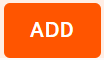
- ಕಂಟೆಂಟ್ ಬ್ಲಾಕ್ನಲ್ಲಿ ಕಾಣಿಸಿಕೊಳ್ಳುವ ಕ್ರಮದಿಂದ ವಿಷಯವನ್ನು ಮುದ್ರಿಸಲಾಗುತ್ತದೆ, ಆಯ್ಕೆಮಾಡಿದ ಪ್ರತಿ ಪುಸ್ತಕ ಅಥವಾ ಕಥೆಗೆ (ಆದ್ದರಿಂದ ಲೂಪ್ನಲ್ಲಿ)
- ಒಮ್ಮೆ ಎರಡು ಅಥವಾ ಹೆಚ್ಚಿನ ಪ್ರಾಜೆಕ್ಟ್ಗಳನ್ನು ಕಂಟೆಂಟ್ ಬ್ಲಾಕ್ನಲ್ಲಿ ಪಟ್ಟಿ ಮಾಡಿದರೆ, ಅವುಗಳನ್ನು ಅನುಪಯುಕ್ತ ಬಟನ್ನೊಂದಿಗೆ ಅಳಿಸಬಹುದು

- ಕಂಟೆಂಟ್ ಬ್ಲಾಕ್ನ ಒಳಗೆ, ಸೇರಿಸು ಬಟನ್ನೊಂದಿಗೆ ಹೊಸ ಯೋಜನೆಯನ್ನು ಸೇರಿಸಬಹುದು
- ಸ್ವಯಂಚಾಲಿತವಾಗಿ ಸೇರಿಸಲಾದ ಪ್ರಾಜೆಕ್ಟ್ ಅನ್ನು (ಪ್ರಸ್ತುತ ಸ್ಕ್ರೈಬ್ನಲ್ಲಿ ತೆರೆಯಲಾಗಿದೆ) ಯೋಜನೆಯ ಹೆಸರಿನ ಬಲಭಾಗದಲ್ಲಿರುವ ಆಯ್ಕೆ ಬಟನ್